Acceder a archivos y segmentos de Cloud Storage en JupyterLab
En esta página se explica cómo montar un segmento de Cloud Storage en la interfaz de JupyterLab de tu instancia de Vertex AI Workbench para que puedas consultar los archivos almacenados en Cloud Storage. También puedes abrir y editar archivos compatibles con JupyterLab, como archivos de texto y archivos de cuaderno (IPYNB).
Información general
Las instancias de Vertex AI Workbench incluyen una integración de Cloud Storage que te permite montar un segmento de Cloud Storage. Esto significa que puedes consultar el contenido del contenedor y trabajar con archivos compatibles desde la interfaz de JupyterLab.
Puedes acceder a cualquier archivo y segmento de Cloud Storage al que tenga acceso tu instancia dentro del mismo proyecto que tu instancia de Vertex AI Workbench.
Antes de empezar
- Sign in to your Google Cloud account. If you're new to Google Cloud, create an account to evaluate how our products perform in real-world scenarios. New customers also get $300 in free credits to run, test, and deploy workloads.
-
In the Google Cloud console, on the project selector page, select or create a Google Cloud project.
Roles required to select or create a project
- Select a project: Selecting a project doesn't require a specific IAM role—you can select any project that you've been granted a role on.
-
Create a project: To create a project, you need the Project Creator
(
roles/resourcemanager.projectCreator), which contains theresourcemanager.projects.createpermission. Learn how to grant roles.
-
Verify that billing is enabled for your Google Cloud project.
-
Enable the Notebooks API.
Roles required to enable APIs
To enable APIs, you need the Service Usage Admin IAM role (
roles/serviceusage.serviceUsageAdmin), which contains theserviceusage.services.enablepermission. Learn how to grant roles. -
In the Google Cloud console, on the project selector page, select or create a Google Cloud project.
Roles required to select or create a project
- Select a project: Selecting a project doesn't require a specific IAM role—you can select any project that you've been granted a role on.
-
Create a project: To create a project, you need the Project Creator
(
roles/resourcemanager.projectCreator), which contains theresourcemanager.projects.createpermission. Learn how to grant roles.
-
Verify that billing is enabled for your Google Cloud project.
-
Enable the Notebooks API.
Roles required to enable APIs
To enable APIs, you need the Service Usage Admin IAM role (
roles/serviceusage.serviceUsageAdmin), which contains theserviceusage.services.enablepermission. Learn how to grant roles. -
Ejecutor de cuadernos (
roles/notebooks.runner) en el proyecto -
Usuario de objeto de almacenamiento (
roles/storage.objectUser) en la cuenta de servicio de la instancia de Vertex AI Workbench - Si necesitas crear un segmento de Cloud Storage, consulta el artículo Crear un segmento.
- Si aún no lo has hecho, crea una instancia de Vertex AI Workbench en el mismo proyecto que tu segmento de Cloud Storage.
-
En la consola, ve a la página Instancias. Google Cloud
-
Junto al nombre de tu instancia de Vertex AI Workbench, haz clic en Abrir JupyterLab.
Tu instancia de Vertex AI Workbench abre JupyterLab.
-
En JupyterLab, asegúrate de que esté seleccionada la pestaña Explorador de archivos.
-
En la barra lateral de la izquierda, haz clic en el botón Montar almacenamiento compartido. Si no ves el botón, arrastra el lado derecho de la barra lateral para ampliarla hasta que aparezca el botón.
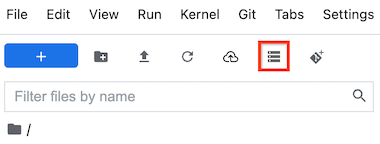
-
En el campo Nombre del segmento, introduce el nombre del segmento de Cloud Storage que quieras montar.
-
Haz clic en Montar.
-
Tu segmento de Cloud Storage aparece como una carpeta en la pestaña Explorador de archivos de la barra lateral izquierda. Haz doble clic en la carpeta para abrirla y ver su contenido.
Obtén más información sobre Cloud Storage.
Consulta cómo consultar datos de BigQuery desde JupyterLab.
Roles obligatorios
Para obtener los permisos que necesitas para montar un segmento de Cloud Storage en una instancia de Vertex AI Workbench, pide a tu administrador que te conceda los siguientes roles de gestión de identidades y accesos:
Para obtener más información sobre cómo conceder roles, consulta el artículo Gestionar el acceso a proyectos, carpetas y organizaciones.
También puedes conseguir los permisos necesarios a través de roles personalizados u otros roles predefinidos.
Permiso necesario para habilitar el montaje de almacenamiento compartido
Para habilitar el montaje de almacenamiento compartido en tu instancia de Vertex AI Workbench, pide a tu administrador que conceda a la cuenta de servicio de tu instancia de Vertex AI Workbench el permiso storage.buckets.list en el proyecto.
Se necesita el permiso storage.buckets.list para que aparezca el botón Montar almacenamiento compartido en la interfaz de JupyterLab de tu instancia de Vertex AI Workbench.
Crear un bucket y una instancia de Vertex AI Workbench
Debes tener acceso a al menos un segmento de Cloud Storage en el mismo proyecto que tu instancia de Vertex AI Workbench.Abrir JupyterLab
Montar el segmento de Cloud Storage
Para montar y acceder a un segmento de Cloud Storage, haz lo siguiente:
Solucionar problemas
Para consultar métodos para diagnosticar y resolver problemas al montar un bucket de Cloud Storage en tu instancia, consulta Solución de problemas de Vertex AI Workbench.

